이번에 포스팅 할 내용은 대부분의 블로그하시는 분들은 네이버 블로그를 하실겁니다. 저 또한 그렇고요. 하다보면 더 많은 파이프라인을 구축해 수입원을 늘리고 싶어하실텐데요. 티스토리 개설 후 구글 노출하는 방법과 서치콘솔 등록하는 방법에 대해 이야기 해 보려 합니다.
티스토리로 에드센스 에드고시 패스하기
저는 갯수를 파악해 보니 총 10개의 글을 작성하고 통과했습니다. 하나하나 빠른 시간안에 작성한 것은 아니고요. 이번 블로그는 저의 취미생활과 관련된 주제로 정하고 글을 작성하다보니 다른 사람이 봤을 때 조금은 진정성이 있는 글 그리고 제 경험을 토대로 작성한 부분이 많이 있습니다.
경험을 토대로 작성하다보니 글의 내용이 조금은 산으로 가는 경우도 발생하지만 나름 읽었을 때 초보분들은 공감하실거라 생각이 들고요. 그러다보니 글자수자 자연스럽게 늘어나더군요.
물론 아래 그래프와 같이 조회수는 별로입니다.
그래서 두번인가 에드센스 통과를 하지 못했습니다.
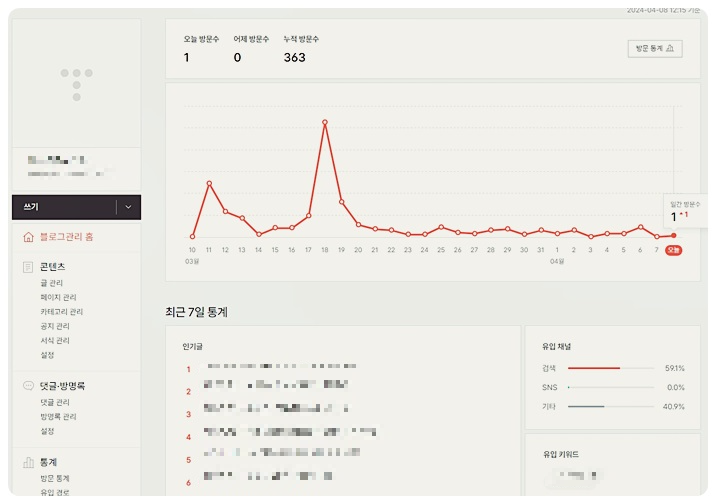
어쨋든 뚝심있게 적다보면 통과는 되나봅니다.
본론으로 들어가 통과한 직후 혹은 통과되기 전부터 이미 이 작업은 했어야 했습니다.
저도 나중에서야 알아채렸고요.
티스토리로 작성된 글이 어떻게 하면 구글에 노출되는지 검색해 봤습니다.
구글 SEO 로 작성하라는 말은 말이 쉽지 잘 알지 못합니다. 아마 대부분 첫 서두에 글의 제목과 관련된 시작글을 작성하신 후 작성하시리라 생각됩니다.
다시 본론으로 와서
구글 서치콘솔 등록은 아래 플러그인을 클릭해 주세요.
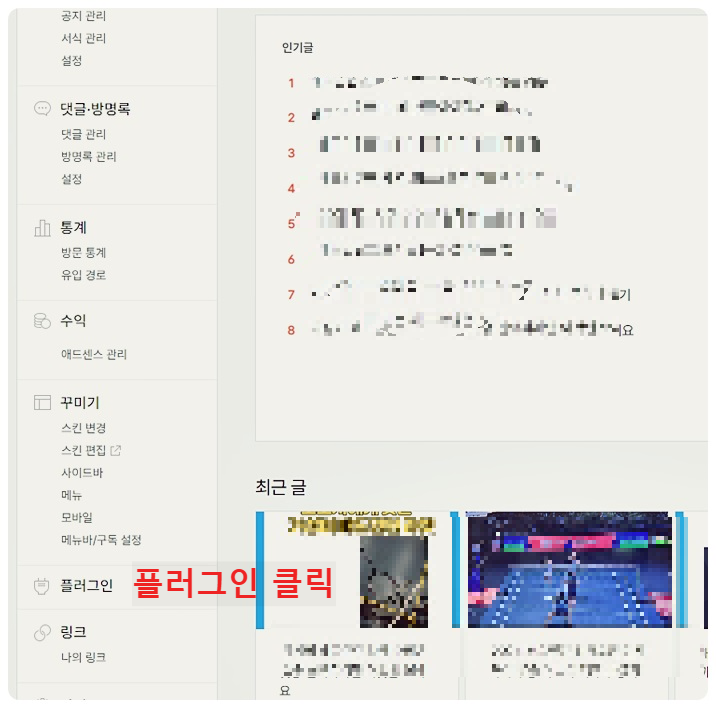
플러그인을 누르면 현재 적용되고 있는 것들이 보이는데요.
구글서치콘솔 부분에 사용중이라고 표기되어 있지 않죠? 미리미리 표기를 했었어야 했는데 제가 실수 했습니다. 이 글을 보신 분들은 정말 똑똑하신 겁니다. 저는 이제서야 알았으니까요.
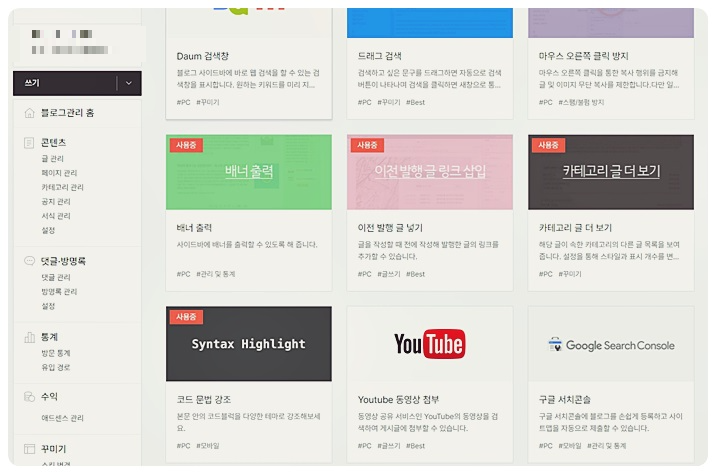
해당 버튼을 누르면 아래 보이는 바와 같이 뜨는데요. 계정 연결하기 버튼이 보이실 겁니다. 그 버튼을 누르시면 됩니다.
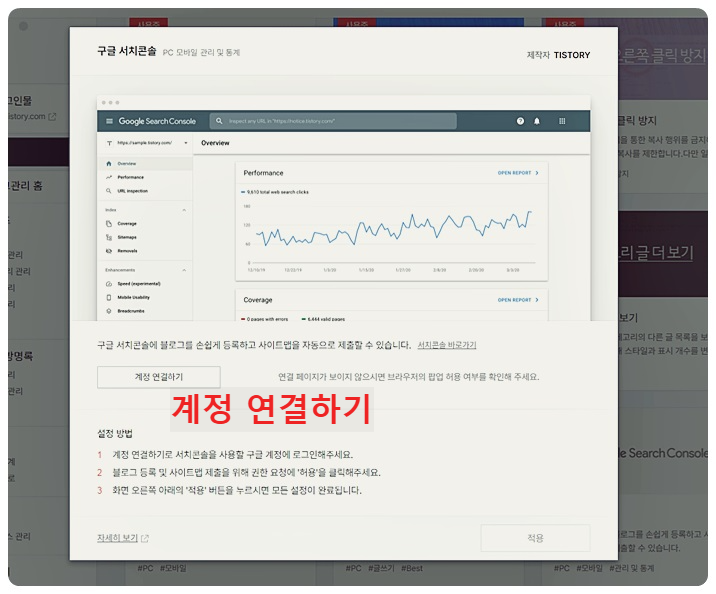
다음으로 넘어가면 하나의 창이 새로 뜰겁니다. 여기에 계정선택을 해야 하는데요.
다들 구글 아이디 등록을 해두었으니 아래처럼 뜰겁니다.
여러계정이 있다면 활용해 주시고요.
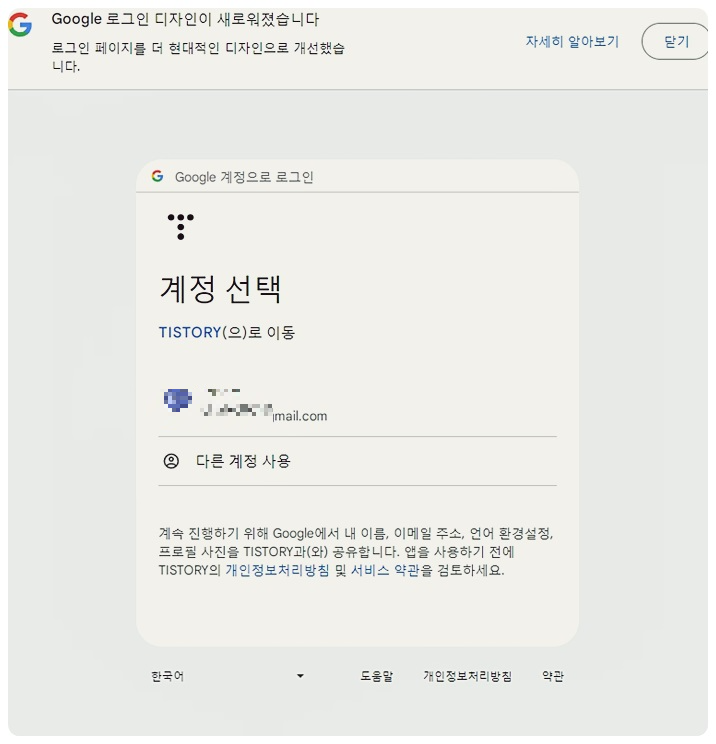
계정을 선택 한 후 뜨는 창입니다. 티스토리 서비스로 로그인 창이 나오는데요. 그냥 계속 버튼을 누르시면 됩니다.
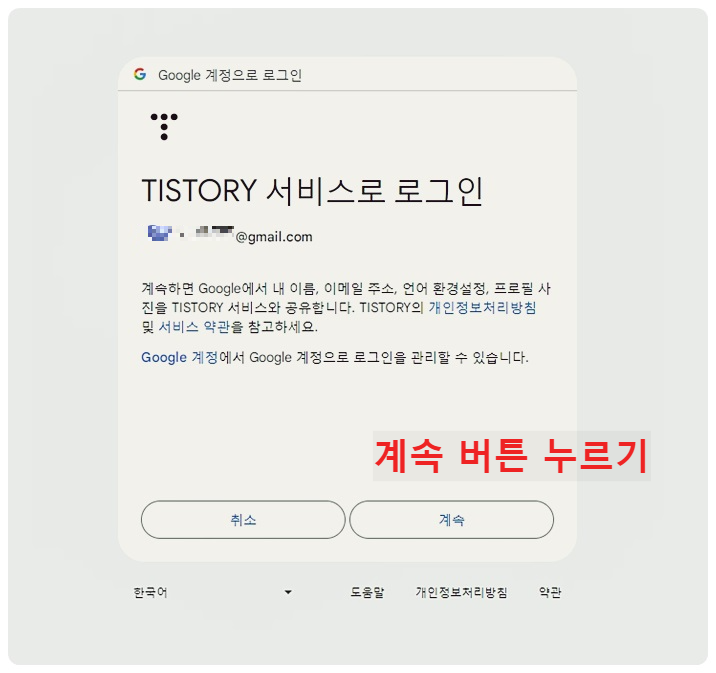
티스토리 구글계정 엑세스
티스토리에서 구글계정에 대한 엑세스를 요청합니다라고 뜹니다. 이때 모두 선택을 선택 후 클릭 후 다음으로 넘어가시면 모든 것이 끝납니다. 매우 간단한 방법입니다.
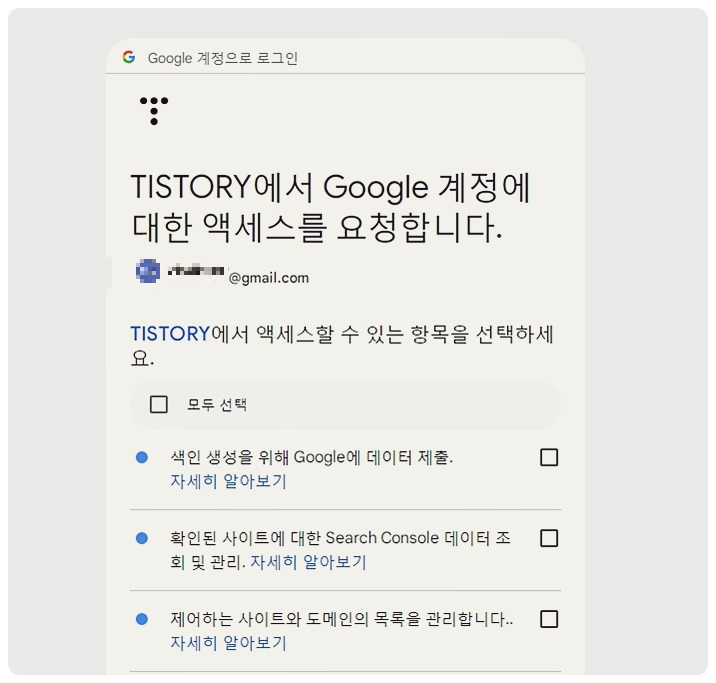
마지막 확인으로 연결되었다라는 창이 뜨면서 모든 작업은 끝이 납니다.
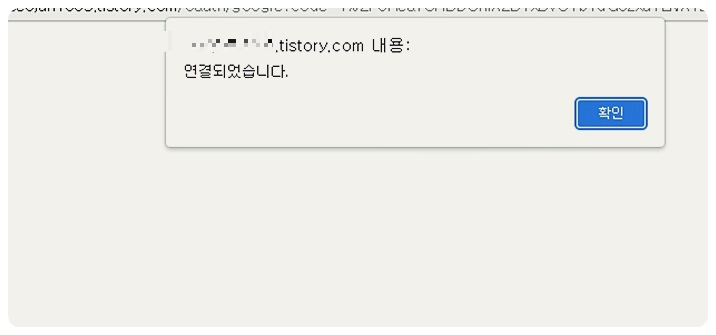
그럼 잘 연결이 되었는지 확인해 볼까요.
이전만 하더라도 구글 서치콘솔에 사용중 표시가 되어 있지 않았습니다만 지금은 사용중으로 변경되었습니다.
앞으로 글을 SEO 에 맞게 작성하면 노출이 잘 되겠죠.
다들 해보시면 알겠지만 티스토리가 쉬우면서도 정말 어렵습니다.
쉽다고 하시는 분들은 이제 막 시작하신 분들이실 것 같고요. 제가 어려워 하는 부분은 티스토리가 저품질이 되었을 때 네이버에 노출이 되어야 하고 구글에 노출이 되어야만 살아남는 시점이 옵니다.
이때가 제일 힘든 것 같습니다.
이렇게 새로이 아이디를 만들고 다시 구글 에드센스 등록을 하려는 이유는 바로 다음 검색에서 이득을 보고자 하는 부분이기 때문에 저 역시 블로그 고수는 아니고 고수가 되고 싶은 사람일 뿐이네요.
여기까지 티스토리 구글 에드센스 통과 후 구글서치콘솔을 통한 구글 검색 노출에 관한 포스팅이었습니다.
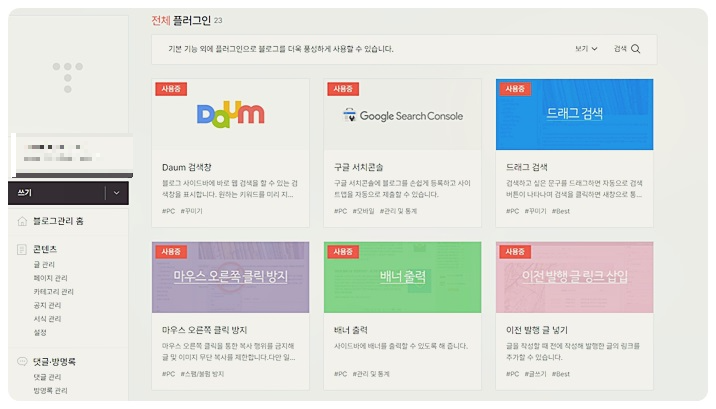
'다양한 정보' 카테고리의 다른 글
| 문화체육관광부 2022년 국민생활체육조사 보고서 (0) | 2024.04.25 |
|---|---|
| 제록스 프린터 드라이브 C4350 파일 구버전 다운로드 (0) | 2024.03.18 |
| 이마트 전기차 충전 방법 요금 정보 (0) | 2024.02.04 |
| 네이버 블로그 글자수세기 크롬 확장 프로그램이면 되네요 (1) | 2024.01.30 |
| 역대 고위공직자 재산공개 근거와 사례 (0) | 2024.01.26 |